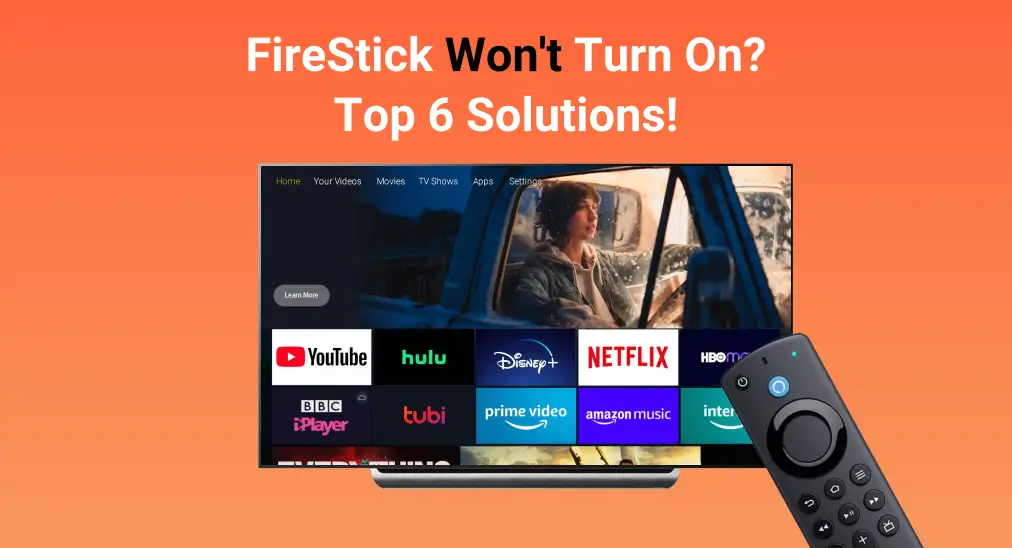
It's frustrating when you're ready to stream your favorite show, but your FireStick won't turn on. Whether the screen stays black, the device is unresponsive, or the FireStick logo doesn't even appear, you're not alone—this is a common issue many users face. Fortunately, you can take 6 simple steps to identify and fix the problem.
Inhaltsverzeichnis
Why Won't My FireStick Turn On?
If your FireStick won't turn on kein Signal, it might be due to a faulty power source, a damaged HDMI connection, or even a software glitch. Sometimes, the FireStick appears off simply because the TV isn't set to the right input or the Fire TV remote isn't responding properly.
Netzteile, Kabel und sogar der FireStick selbst können mit der Zeit verschleißen oder Fehlfunktionen aufweisen. Den Übeltäter zu identifizieren, ist entscheidend, um die richtige Lösung anzuwenden und Ihr Gerät wieder zum Laufen zu bringen.
How to Solve My FireStick Won't Turn on
We'll walk you through each potential fix step by step and help you pinpoint the exact cause of the FireStick won't turn on TV issue. After trying each method, make sure to test your FireStick to see if it powers on. This will help you figure out what's going wrong.
Lösung 1. Überprüfen Sie den Fernseher und die Batterien in Ihrer Fernbedienung
Zunächst sollten Sie überprüfen, ob Ihr Fernseher eingeschaltet ist. Einige Fernseher-Modelle schalten sich automatisch ein, wenn Sie Ihren Fire Stick einschalten. Aber einige Fernseher müssen mit ihrer eigenen Fernbedienung eingeschaltet werden, also stellen Sie sicher, dass Ihr Fernseher eingeschaltet ist und versuchen Sie dann, den Energie Taste auf Ihrer Fire TV Stick-Fernbedienung.

From this process, please ensure your remote is functional. Otherwise, it's time to replace the batteries in your remotes. As Amazon recommended, Alkalibatterien Sind die beste Wahl für Sie, die sich durch eine lange Lebensdauer und größere Sicherheit auszeichnen. Setzen Sie einfach die positiven und negativen Seiten der Batterien mit einem Plus- bzw. Minuszeichen ein.
Lösung 2. Starten Sie Ihren FireStick neu
A restart can fix many loading issues and trivial bugs, including FireStick TV won't turn on. To FireStick neu starten, drücken Sie die Tasten Select und Play auf der Fernbedienung für 10 Sekunden. Ziehen Sie das Netzkabel für einige Sekunden vom Gerät oder der Steckdose ab und stecken Sie es dann wieder ein.

If your Fire TV won't turn on still, then please wait for about 10 minutes as a FireStick takes a while to load or install updates sometimes. If there is still no response, then keep reading these methods as follows.
Tipps: Es gibt eine weitere empfohlene Methode aus der Lösungsgemeinschaft, auf die Sie sich beziehen können:
Halten Sie Ihren Fernseher an und ziehen Sie den Fernseher von der Wand ab. Halten Sie die Einschalttaste 30 Sekunden lang gedrückt, während der Fernseher an ist und von der Wand abgezogen ist. Stecken Sie dann den Fernseher wieder ein und schalten Sie ihn wieder ein. Gehen Sie dann zum Fire Stick Eingabekanal und überprüfen Sie, ob er funktioniert.
Lösung 3. Überprüfen Sie das kompatible Stromkabel und den Adapter
Wenn das Netzkabel oder der Adapter nicht richtig eingesteckt oder beschädigt ist, müssen Sie es richtig wieder einstecken und durch ein neues ersetzen.

Im Allgemeinen wird der FireStick über den USB-Anschluss am Fernseher mit Strom versorgt, daher müssen Sie auch berücksichtigen, ob der USB-Anschluss beschädigt ist und keine Stromversorgung möglich ist. Daher, wenn Sie das Zubehör Ihres Fire TV-Geräts verlieren oder beschädigen, ersetzen Sie es bitte durch Amazon-Markenprodukte, um Kompatibilität und Stabilität zu gewährleisten.
Lösung 4. Überprüfen Sie, ob der Fernseher-Eingang dem HDMI-Anschluss entspricht
FireStick not powering on could be due to selecting the incorrect HDMI input. It's unlikely your TV will switch the HDMI input automatically. Moreover, a loose connection could cause your device not to turn on. So press the Quelle oder Input Drücken Sie die Taste auf Ihrer Fernbedienung und stellen Sie sicher, dass der Eingang Ihres Fernsehers mit dem Namen oder der Nummer des HDMI-Anschlusses übereinstimmt, an den Ihr Fire TV angeschlossen ist.
Alternativ können Sie Ihren FireStick ausstecken und dann in einen anderen HDMI-Anschluss an Ihrem Fernseher einstecken, um zu sehen, ob das Ihr Problem löst.
Lösung 5. Verwenden Sie ein HDMI-Kabel, das für hohe Geschwindigkeit ausgelegt ist.
After trying these solutions above, if your Amazon FireStick won't turn on either, then try to use an HDMI-Kabel mit hoher Geschwindigkeit.. This is one of Amazon's recommended solutions, maybe it can relieve your vexation. By the way, these cables are more than twice as fast as standard HDMI cables.
Lösung 6. Setzen Sie Ihren FireStick auf die Werkseinstellungen zurück
Der letzte Ausweg, den Zurücksetzen Ihres FireSticks auf die Werkseinstellungen will remove all your account information and downloaded content. It means this process will restore your streaming device to the way it came in the box. But how to reset FireStick that won't turn on?

Drücken Sie einfach die Zurück Taste und die rechter Pfeil Knopf für ein paar Sekunden, dann wählen Sie den OK Option zum Fortfahren. Dieser Zurücksetzungsprozess wird einige Minuten in Anspruch nehmen, und Sie sollten das Gerät während des Zurücksetzens nicht ausstecken. Wenn die Stromversorgung unterbrochen wird, müssen Sie möglicherweise den gesamten Zurücksetzungsprozess von vorne beginnen.
Leider können Sie, wenn alle oben genannten Lösungen nicht helfen, den Amazon Kundenservice direkt, damit sie Ihnen weiter mit Echtzeit-Unterstützung helfen können.
Bonus: Verwenden Sie eine virtuelle Fernbedienung, um das Seherlebnis zu verbessern
Wenn Ihr Amazon-Streaming-Gerät wiederhergestellt wurde, können Sie ein Fire TV-Fernbedienungs-App das alle Fire-Fernseher und FireSticks unterstützt, um das Seherlebnis zu verbessern. Mit anderen Worten, Sie können eine Fernbedienung als Backup für einen regnerischen Tag erwerben.

BoostVision designed this virtual remote to promote convenience for all users of Amazon streaming devices. You are empowered to control your Fire devices via a mobile device, such as a smartphone or tablet. Here's the succinct pairing process:
Download Remote for Fire TV & Fire Stick
Schritt 1. Stellen Sie sicher, dass Ihr mobiles Gerät und der Fire-Fernseher mit demselben drahtlosen Netzwerk verbunden sind. Installieren Sie dann die virtuelle Fernbedienung auf Ihrem mobilen Gerät.
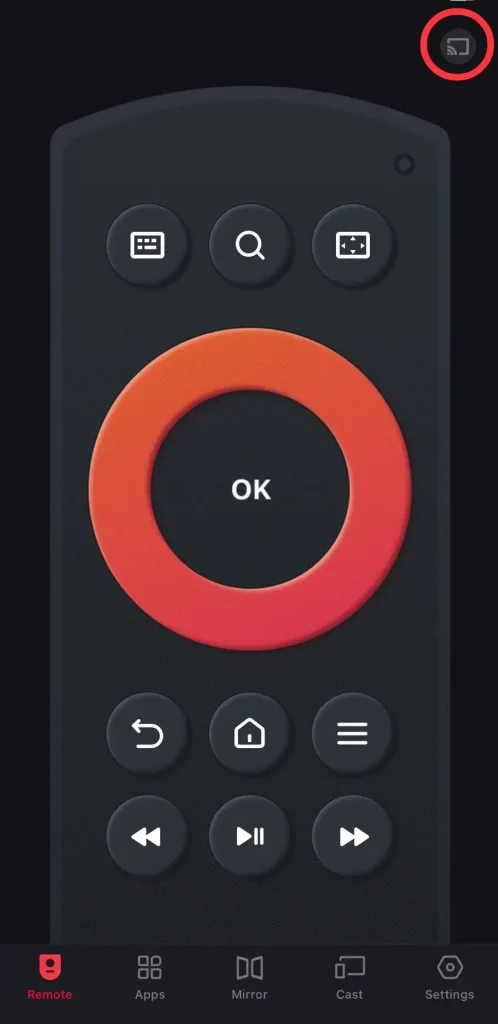
Schritt 2. Starten Sie die App und tippen Sie in die obere rechte Ecke, um Ihr Fire-Gerät aus der Geräteliste zu verbinden. Geben Sie den auf Ihrem Fernsehbildschirm angezeigten PIN-Code ein, um die Verbindungsleistung zu bestätigen.
Schritt 3. Sobald der Kopplungsvorgang abgeschlossen ist, können Sie die virtuellen Tasten in dieser Anwendung antippen, um Ihr Fire-Gerät zu steuern, ohne sich um dessen Lebensdauer zu sorgen.
Fazit
What can I do when my Amazon Fire Stick won't turn on? You need to check the TV and the batteries in your remote first. Restart your FireStick, check the compatible power cable and adapter, and check the TV input matches the HDMI port. Alternatively, use an HDMI Cable rated for high speed.
FireStick Won't Turn On FAQ
Q: Why is my Fire Stick not turning on at all?
This might be due to a faulty power source, a damaged HDMI connection, or even a software glitch. Sometimes, the FireStick appears off simply because the TV isn't set to the right input or the Fire TV remote isn't responding properly. Power adapters, cables, and even the FireStick itself can wear out or malfunction over time.
F: Wie setze ich einen nicht reagierenden Fire Stick zurück?
Drücken und halten Sie die Zurück Taste und die rechte Seite des Navigationskreises zusammen für 10 Sekunden, dann wählen Sie die OK Option, auf den FireStick zu warten, um einen Werksreset durchzuführen.








